
Whatsapp მომხმარებლებს ნამდვილად არ სურთ დამალვა სათაური ნებისმიერი კორესპონდენციის სიიდან "Chats აჩვენა მაცნე. შემდეგი სტატია განიხილავს თუ როგორ უნდა გადაწყვიტოს მითითებული ამოცანა მომსახურების კლიენტთა განაცხადების Android, iOS და Windows.
იმალება დიალოგები და ჯგუფები WhatsApp- ში
WhatsApp- ის შემქმნელები არ მიუწვდებოდნენ რომელიმე არსებულ ვარიანტს (Android, Ayos და Windows- ისთვის), ჩეთების ლიტერატურულ მნიშვნელობასთან დაკავშირებულ შესაძლებლობას, რომელიც იმყოფება კონკურენტულ გადაწყვეტილებებში (მაგალითად, Viber). აქედან გამომდინარე, თუ მომხმარებლის მიზანია დამალვა ნებისმიერი კორესპონდენციის დამალვა არასანქცირებული პირების მზერა მოწყობილობის ხელმისაწვდომობისას, საუკეთესო გამოსავალი იქნება აპლიკაციის პაროლი.დაწვრილებით: როგორ დააყენოთ პაროლი WhatsApp Messenger აპლიკაცია
შემდეგ ჩვენ წავალთ კორესპონდენციის არქივირების ფუნქციას WhatsApp- ში. შემდეგი პროცედურები უფრო სავარაუდოა, რომ გააუმჯობესოს "ჩეთთა" სიაში "ჩეთთა" სიაში, იშვიათად გამოიყენება ან შეინარჩუნოს დიალოგი და ჯგუფები თითქმის უხილავი არქივის აპლიკაციისგან. ამავდროულად, კონკრეტული საუბრის არქივირება გამოიყენება და აღმოფხვრას თავისი სასაქონლო პოზიციის გამოვლენის შესაძლებლობა, ვინც პირთა მიერ მაცნეებს აღმოაჩინეს.
Androd
Whatsapp for Android უზრუნველყოფს ორი ვარიანტი ქმედებები, რომლებიც მიმავალი არქივში ჩეთები. ქვემოთ მოყვანილი პირველი მეთოდი გამოიყენება ერთი ან მეტი კორესპონდენციისთვის, ხოლო მეორე საშუალებას იძლევა, რომ მაცნე ყველა დიალოგისა და ჯგუფების მთავარ ეკრანზე დამალვა.
მეთოდი 1: tab "ჩეთები"
არქივში ცალკე დიალოგის ან ჯგუფის დასადგენად, ჩვენ შემდეგნაირად მივდივართ.
- ჩვენ ვაწოდებს Watsappa for Android და "Chats" განყოფილებაში მაცნე ჩვენ არჩეული კორესპონდენცია.
- დიდხანს დაჭერით ტერიტორია სათაურით საუბრისას და მონაწილეების / ჯგუფის avatar გამოყოფს მას.
- ეკრანის ზედა ნაწილში ჩვენ გვყავს ღილაკზე ყუთის სახით ქვემოთ ჩამოთვლილ arrow და მასზე. ამასთან, ყველაფერი გამოჩნდება რამდენიმე წამში, რომელიც ადასტურებს შეტყობინების ოპერაციის წარმატებას, ხოლო დიალოგის სათავე ან ჯგუფი გაქრება ხელმისაწვდომი სიიდან.
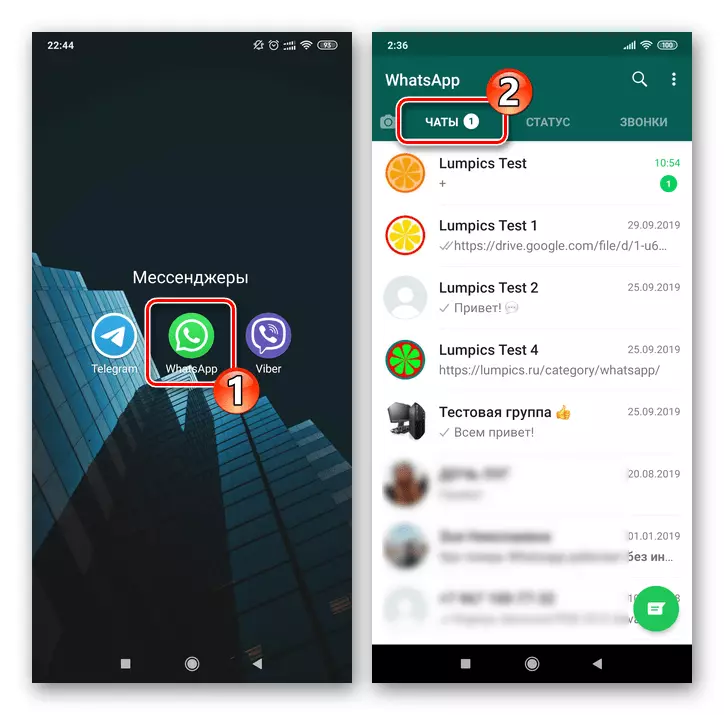
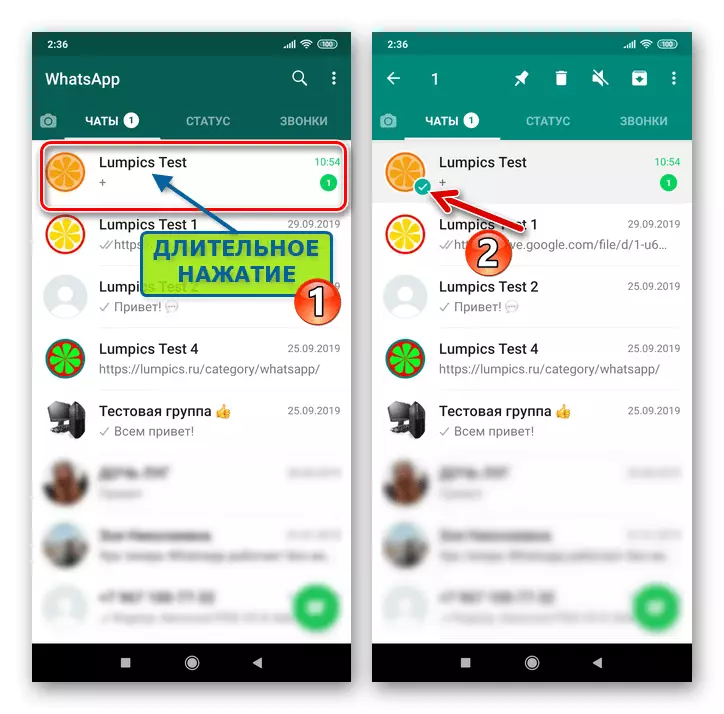
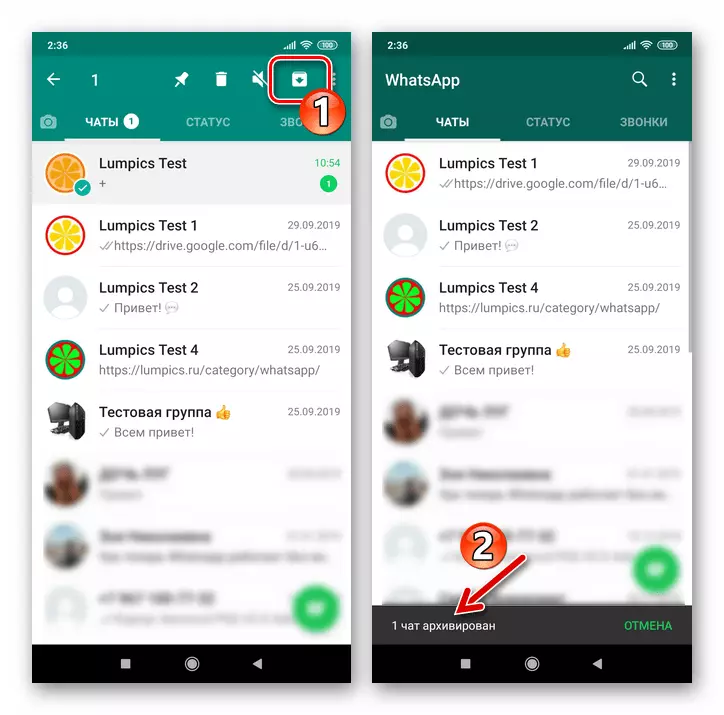
შესაძლებელია რამდენიმე ჩეთიდან რამდენიმე ჩეთის ამოღება დაუყოვნებლივ. ამის გაკეთება, მესამე საფეხურის შესრულებამდე, დამალული მონაცვლეობის სათაურებზე ინსტრუქციები, რითაც არქივში მოთავსებული კორესპონდენციის ნიშნები.
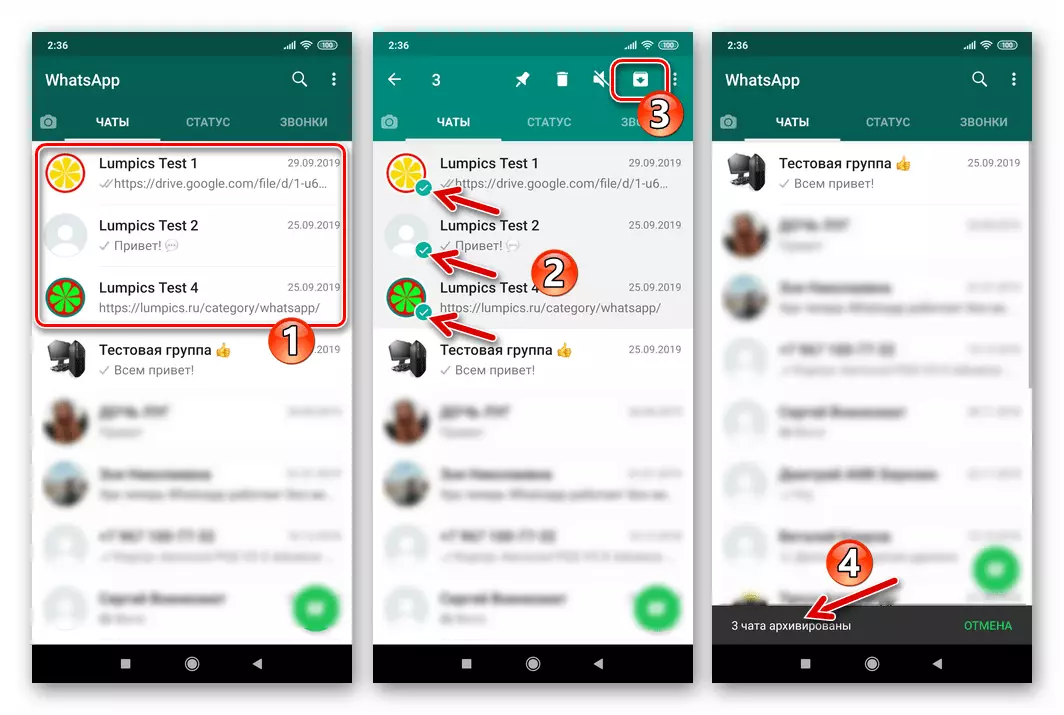
მეთოდი 2: პარამეტრები
მომხმარებლებისთვის, ვისაც სურს, რომ მაცნესა და ჯგუფებში არსებული დიალოგის მთლიანი სიის დამალვა უნდა გაგრძელდეს:
- გახსენით Whatsapp და წასვლა "პარამეტრები" განაცხადის. ეკრანის მოწოდება პარამეტრი სექციებთან ერთად მენიუდან ხორციელდება მენიუდან, რომელიც ნაჩვენებია სამი ქულის შემდეგ ზედა ნაწილზე.
- ჩვენ დააჭირეთ "ჩეთს", შემდეგ გახსენით "სტატისტიკა ისტორია".
- შემდეგი სახელით "არქივი ყველა სტატისტიკა ოთახი" ვარიანტი. პროცედურის პროცედურის დასრულების მიზნით, "OK" დაადასტურეთ WASSAP- ისგან მიღებული მოთხოვნა.
- დიალოგებისა და მაცნე კლიენტის აპლიკაციის ჯგუფების ჩამონათვალში დაბრუნება, ჩვენ აღმოვაჩენთ არქივში (ნომერი) მათი სათაურებისა და წარწერების არარსებობას ".
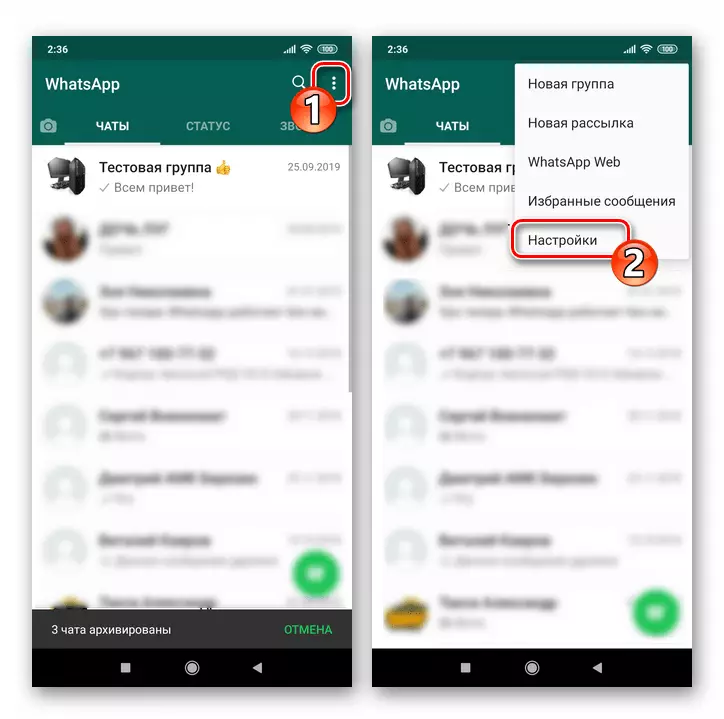
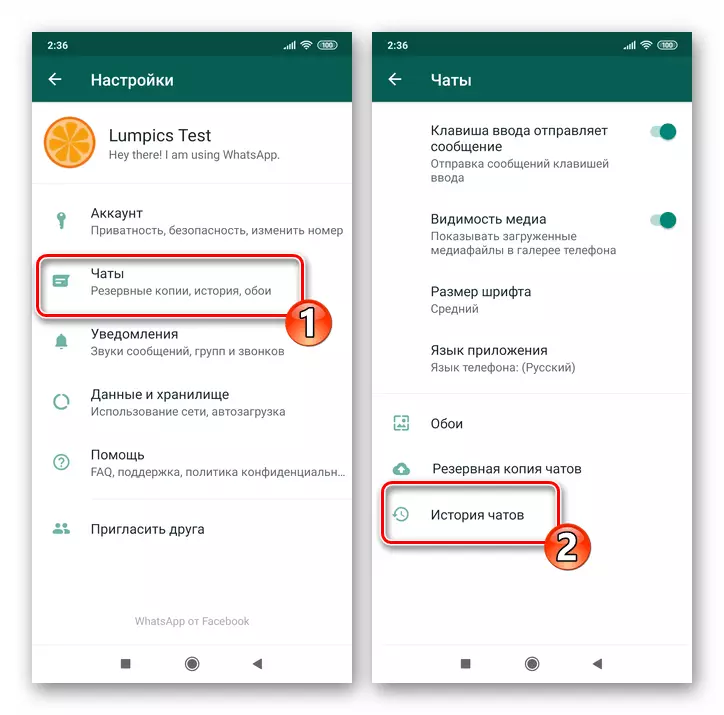
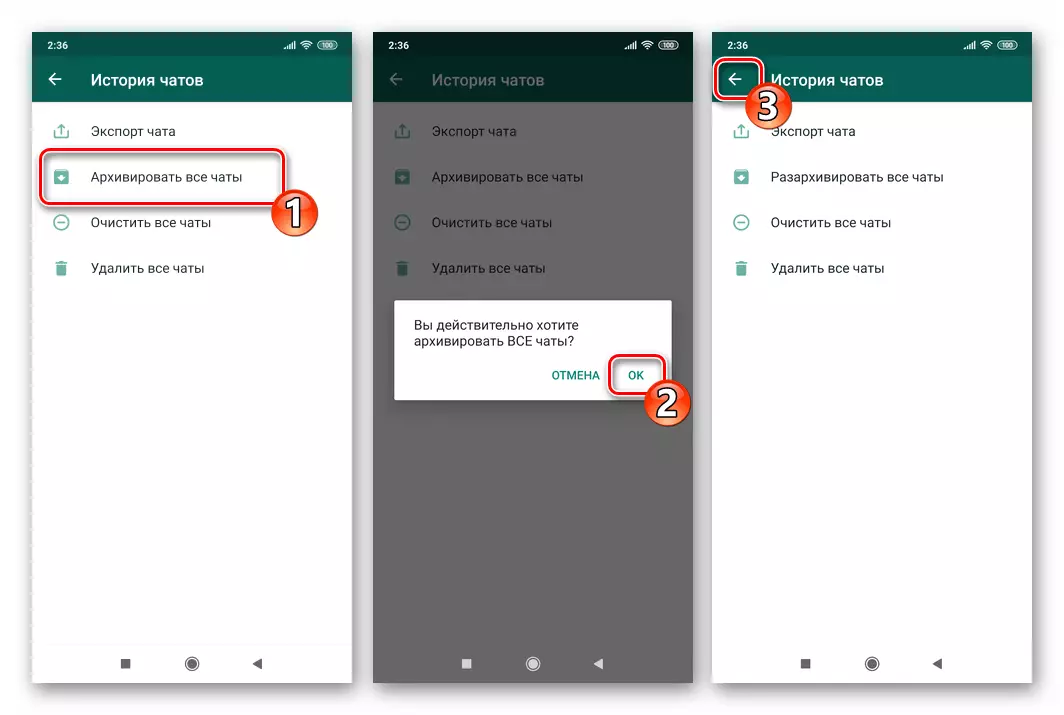
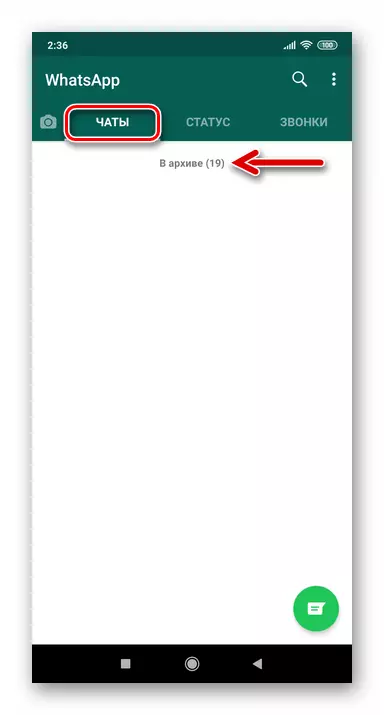
WhatsApp- ისთვის დიალოგებისა და ჯგუფების დამალვის მეთოდების დასასრულს, Android- ისთვის, ჩვენ აღვნიშნავთ ორ ქულას:
- სტატისტიკა არქივში პრაქტიკულად არ ზღუდავს მის გამოყენებას და ნებისმიერ დროს დიალოგის ან ჯგუფის მიმართ, შეგიძლიათ ოპერაციის გადახედვა.
დაწვრილებით: როგორ unzip სტატისტიკა Whatsapp for Android
- იმ მომხმარებლებმა, რომლებიც ზემოაღნიშნულ ინსტრუქციებს იყენებენ, რათა თვალების თვალსაზრისით კორესპონდენციის დამალვა უნდა გაითვალისწინონ, რომ არქივში საუბრისას ნებისმიერი საქმიანობა (შემომავალი შეტყობინება სხვა მონაწილედან) მას უხილავი სიისგან აღმოფხვრის. "ჩეთთა" ჩანართის არასასურველი ტიტულის თავიდან აცილების მიზნით, "შავ სიაში" თანამოსაუბრეს დროებითი ოთახი შეგიძლიათ.
დაწვრილებით: როგორ დაბლოკოს და ზარალი კონტაქტში WhatsApp for Android
iOS.
WhatsApp for iPhone არქივირების კორესპონდენცია ხორციელდება ძალიან მარტივი და სწრაფად. აქ მომხმარებლებს შეუძლიათ განახორციელონ შესაძლებლობა განახორციელონ ერთადერთი დიალოგის (ჯგუფის), ისევე როგორც ერთდროულად, "ჩეთთა" ყველა ფორმირებადი სია ელემენტების მაცნეში.მეთოდი 1: tab "ჩეთები"
დროებით გამოუყენებელი დიალოგებისა და ჯგუფების წესის ამოღების მიზნით, ან არასასურველი საუბრების დამალვა, ჩვენ გავაკეთებთ შემდეგს.
- გახსენით WhatsApp და Taping on "სტატისტიკა" ხატი ბოლოში ეკრანზე. ჩვენ გვყავს საარქივო კორესპონდენცია.
- ჩვენ გადაადგილდებიან სტატისტიკა, სანამ ორი ღილაკი გამოჩნდება - "მეტი" და "არქივი".
- Tabay ღილაკს "არქივი", რის შემდეგაც ოპერაცია სრულდება.
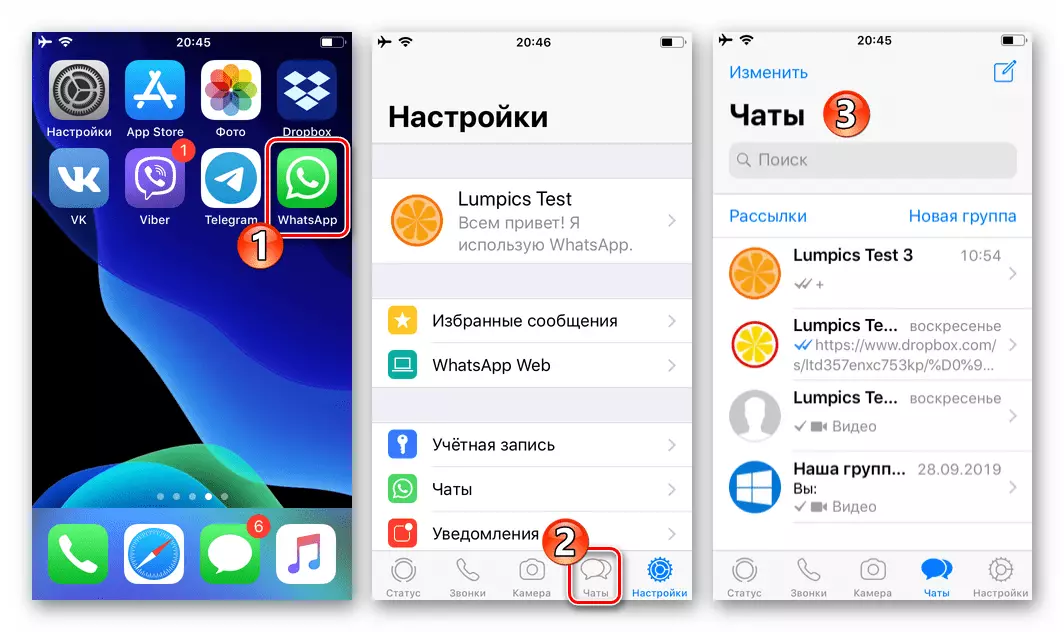
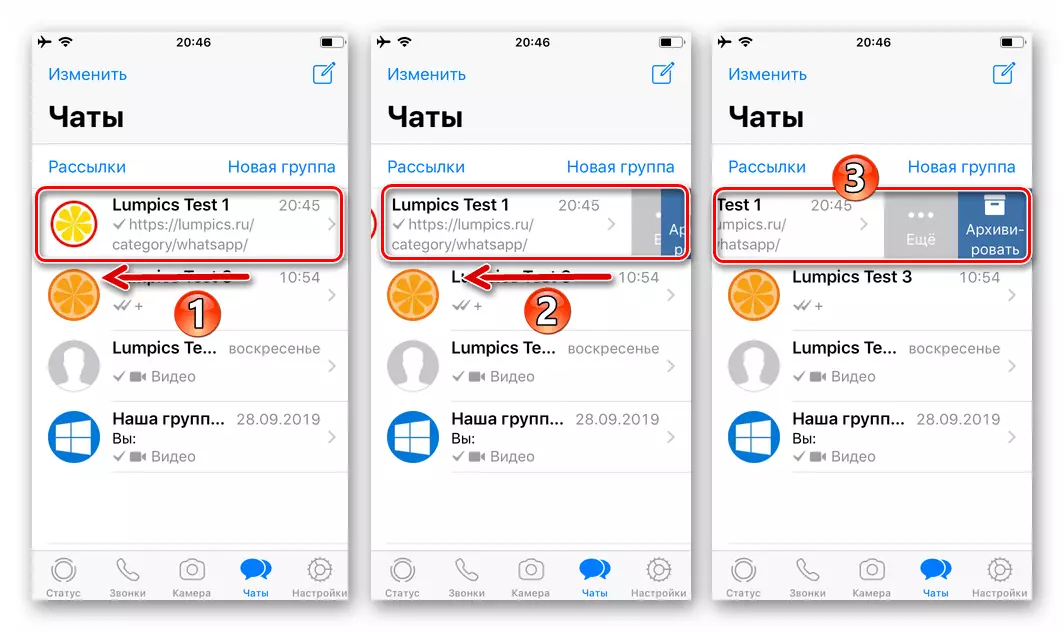

დაიცავით არქივირების პროცედურა, როგორც გამოყენებული ცალკე სტატისტიკა ასევე შესაძლებელია brightening მისი header ბოლომდე. "ჩეთების" სიის ელემენტებთან მიმართებაში მოქმედებენ, შესაძლებელია რამდენიმე კორესპონდენციის არქივში გადაცემის პროცესი მნიშვნელოვნად დააჩქაროს.
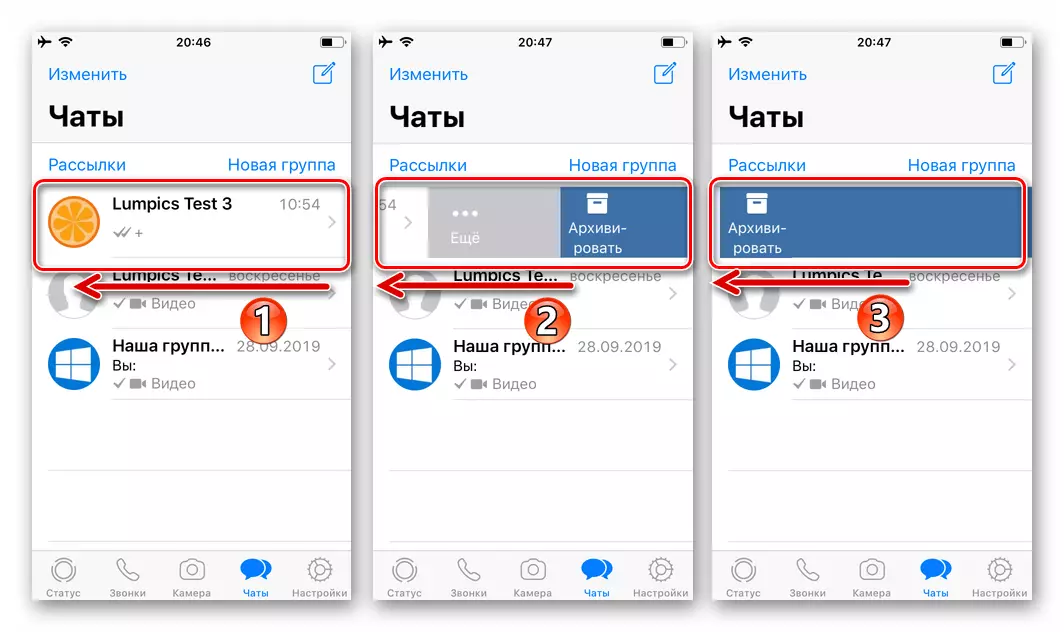
მეთოდი 2: პარამეტრები
თუ დიალოგები და ჯგუფები მაცნეში ბევრი დაგროვილი და იყო საჭირო არქივი მათ ყველა ამავე დროს, თქვენ შეგიძლიათ გამოიყენოთ სპეციალური ვარიანტი, "პარამეტრები" Vatsap for Ayos.
- გადადით "პარკინგის პარამეტრებში", განაცხადის ეკრანზე ქვედა პანელის მარჯვენა კუთხეში იგივე სახელწოდების ხატი.
- გახსენით სექცია "ჩეთები" პარამეტრების და შემდეგ შეეხოთ სამიზნე ფუნქციის სახელს - "არქივი ყველა ჩეთს".
- "არქივირების" შესახებ "არქივირების" შეხება ბოლოში, ადასტურებს სისტემის მოთხოვნას. აქედან გამომდინარე, არქივში ყველა დიალოგისა და ჯგუფების გადაცემა დასრულებულია და განაცხადის "ჩეთებში" სექციაში დაბრუნება, ჩვენ ოპერაციის ეფექტურობის დამადასტურებელებას ვადასტურებთ.
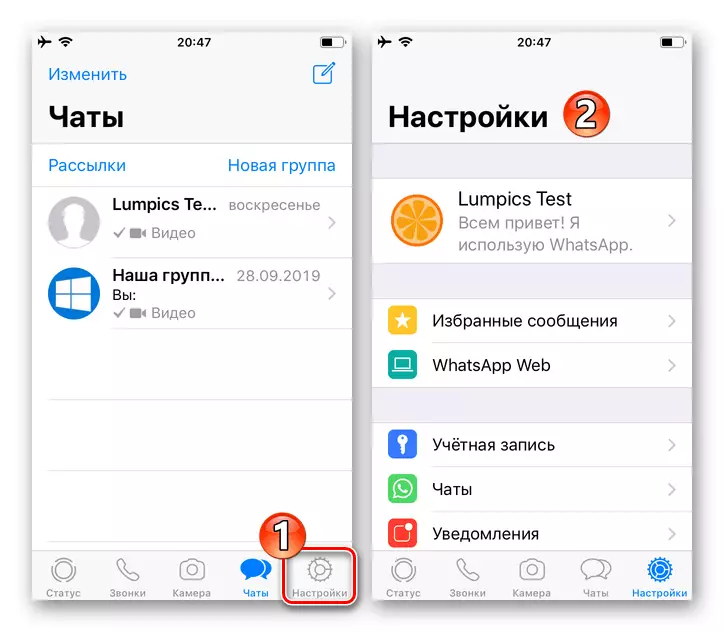
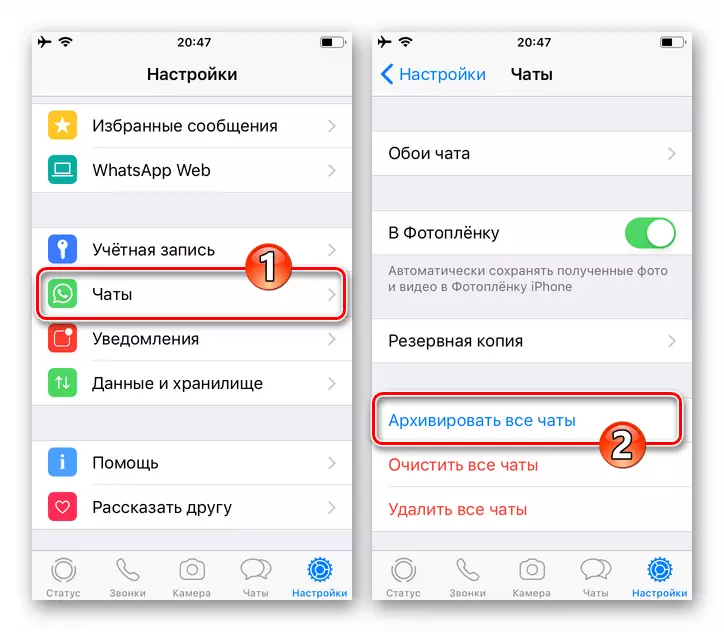
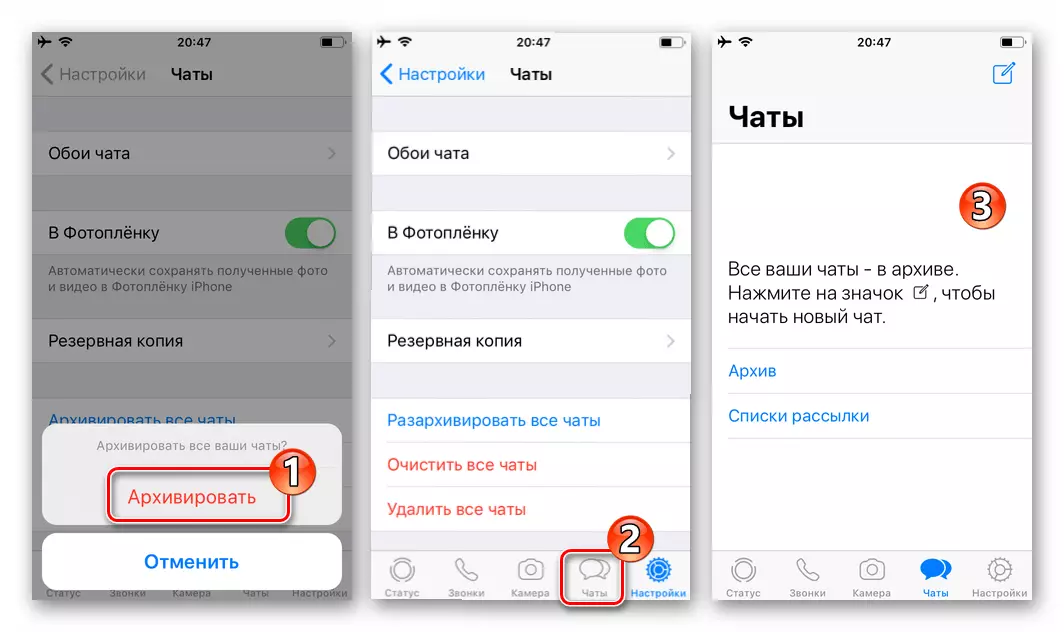
იმისათვის, რომ მაქსიმალურად მაქსიმალურად ეფექტური გამოყენების კორესპონდენციის არქივირება WhatsApp IOS- ისთვის, მომხმარებელს უნდა შეისწავლოს ფუნქციის გამოყენების ორი ასპექტი:
- არქივი დიალოგი ან ჯგუფი ადრე თუ გვიან შეიძლება საჭირო იყოს ამონაწერი ფარული სიიდან. რაც შეიძლება სწრაფად, რაც შეიძლება სწრაფად, სტატიაში შესთავაზა ერთ-ერთი ინსტრუქცია შემდეგ ბმულზე:
დაწვრილებით: როგორ Unzip სტატისტიკა Whatsapp for IOS
- არქივირების გამოყენებისას iPhone- ის ხელმისაწვდომობისას, აუცილებელია იმის გათვალისწინებით, რომ უხილავი ჩეთში მონაწილეთა საქმიანობაში ავტომატურად შეუძლებელია, რაც იმას ნიშნავს, რომ მისი სათაური იქნება ნაჩვენები სიაში ხელმისაწვდომია მაცნე. თანამოსაუბროდან შეტყობინებების თავიდან ასაცილებლად, მისი მონაცემები უნდა განთავსდეს "შავ სიაში" WASSAP- ში.
დაწვრილებით: როგორ დაბლოკოს და ზარალი კონტაქტში WhatsApp iPhone- ზე
ქარხანა
როგორც MENSIDENT- ში მუშაობისას მობილური OS გარემოში მუშაობისას, WhatsApp- ის გამოყენებისას, უნიკალური მიღება შეიძლება გამოყენებულ იქნას საარქივო კორესპონდენციისთვის.მეთოდი 1: ღია ჩეთთა სია
ცალკე საუბრის ან ჯგუფის სტატისტიკა WhatsApp არქივში, კომპიუტერიდან თქვენ უნდა შეასრულოთ ასეთი ნაბიჯები:
- ჩვენ გახსენით VATSAP Windows- ისთვის და მოვძებნოთ არქივი დიალოგის ან ჯგუფის სათაურში მაცნეების მარცხენა მხარეს.
- მას შემდეგ, რაც თქვენ მასზე ულტრაგნოსტიკოსის სახელით ან ჯგუფის სახელით, კორესპონდენციის დროს, ბოლო აქტივობის დროს ან თარიღისას, მენიუს ზარის ხატი გამოჩნდება, დაწკაპუნებით.
- ხელმისაწვდომი ქმედებების სიაში, დააჭირეთ "არქივში".
- შედეგად, გარკვეული დროის განმავლობაში "Chat Archive" შეტყობინება გამოჩნდება WhatsApp ფანჯარაში, ხოლო კორესპონდენციის სასაქონლო პოზიცია გაქრება სიიდან.
- არქივში რამდენიმე დიალოგი ან VATSAP ჯგუფში, ან დამალვა მათ ყველა, მესენჯერი კლიენტი უნდა შეასრულოს ზემოთ აღწერილი ქმედებები, როგორც მიმართა თითოეული ფარული ჩეთის სათაურს.
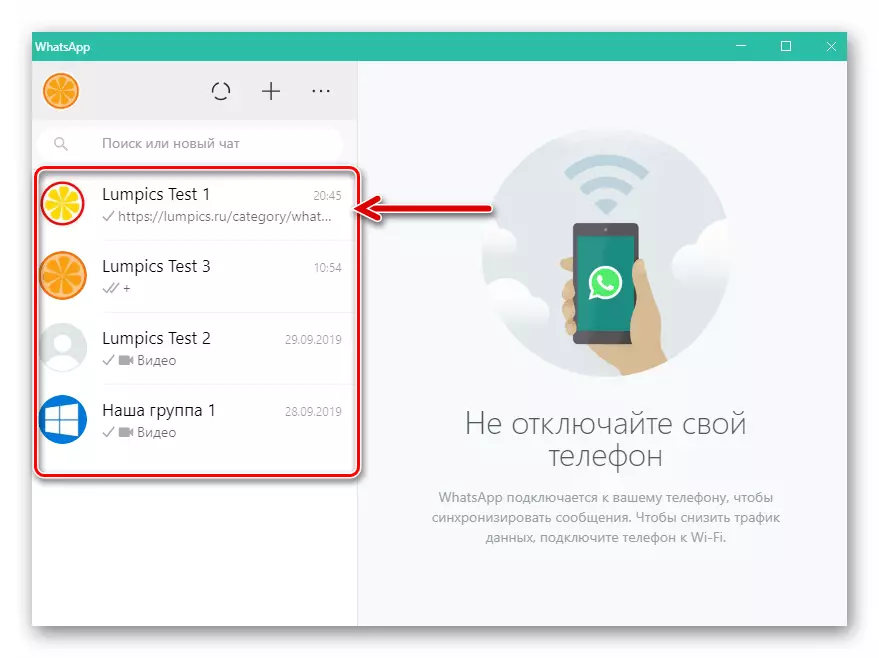
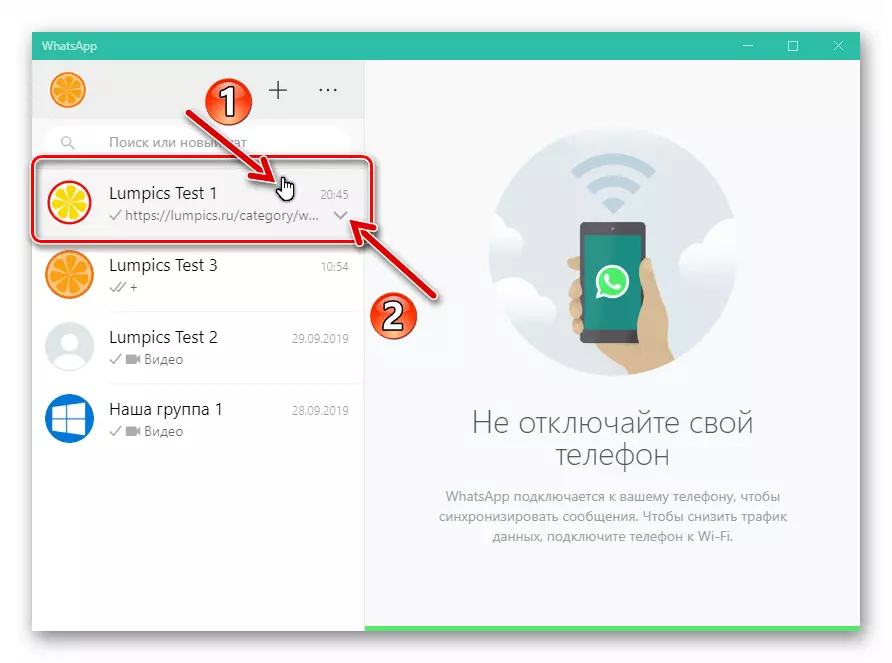
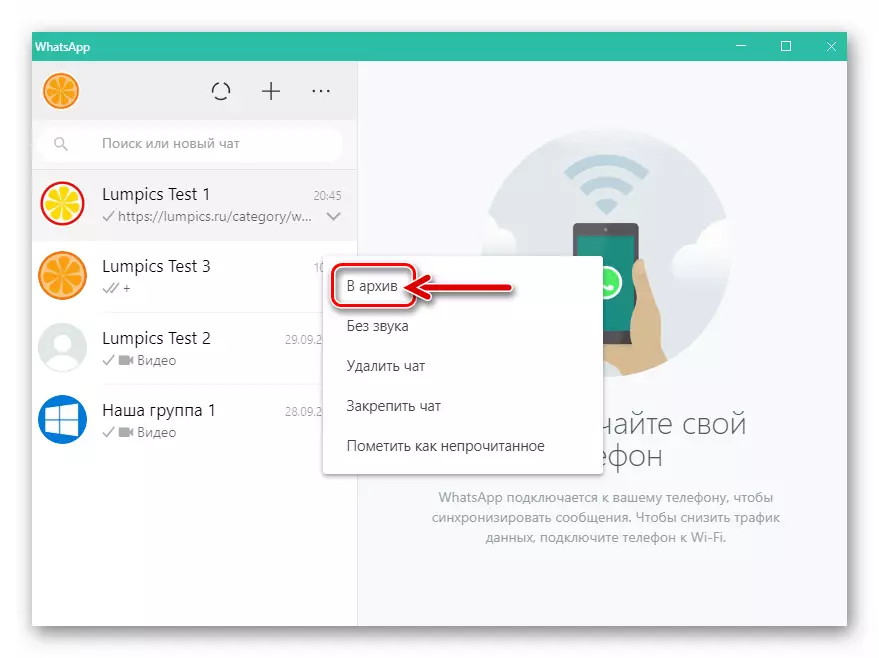
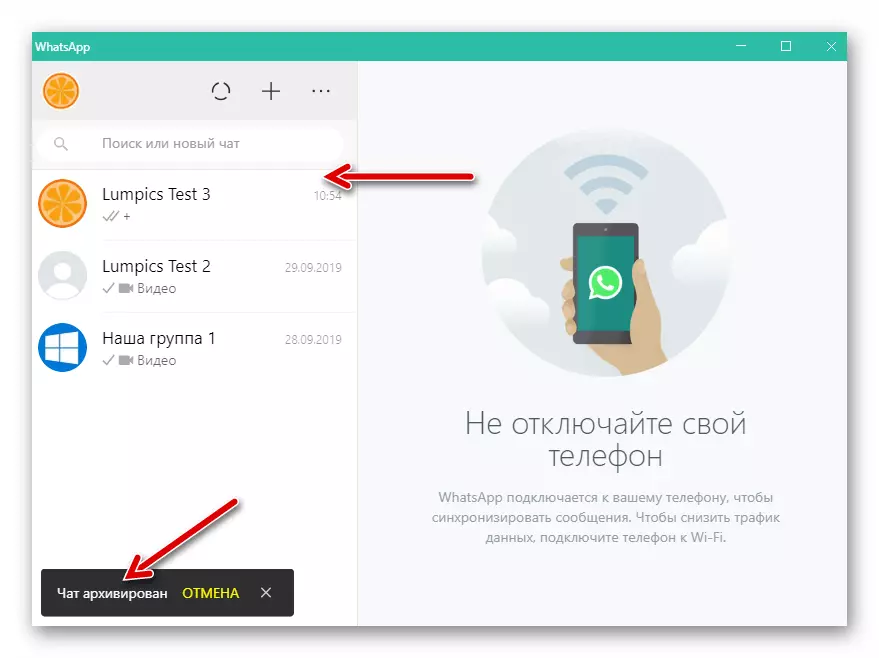
მეთოდი 2: სინქრონიზაცია
შეჯამება, შეიძლება ითქვას, რომ WhatsApp- ის აპლიკაციის ოპერაციის პრინციპი Windows გარემოში არის დუბლიკატი, რა ხდება მობილურ კლიენტში. ეს ასევე ეხება არქივირების პროცედურას, ასე რომ ზოგიერთ შემთხვევაში ეს შეიძლება იყოს უფრო მოსახერხებელი და უფრო სწრაფად, რათა შეასრულოს მანიპულირება სმარტფონიდან, სადაც "მთავარი" მაცნე დამონტაჟებულია. სინქრონიზაციის გამო, Android ან IOS გარემოს შესრულების ეფექტი არის ერთ-ერთი ინსტრუქცია, რომელიც შემოთავაზებულია ავტომატურად ვრცელდება VASP კლიენტის აპლიკაციაში PC- ზე.
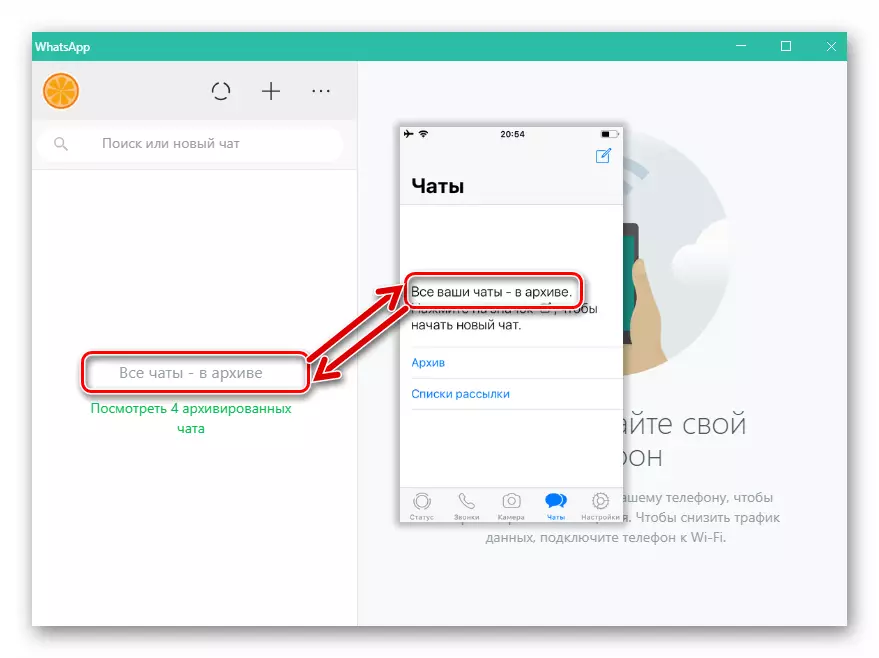
გარდა ამისა:
- არქივი ცალკე დიალოგი ან ჯგუფური სტატისტიკა, არ უნდა იფიქრონ, რომ მომავალში აუცილებელია კომპლექსური ქმედებების განხორციელება. Razrchivation ხორციელდება ძალიან მარტივია, და VATSAP მომხმარებლებს შეუძლიათ გამოიყენონ ეს შორს მხოლოდ მიღება.
დაწვრილებით: როგორ unzip სტატისტიკა Whatsapp for Windows
- მომავლისთვის, რათა თავიდან იქნას აცილებული მოლოდინების არქივირების ფუნქციის არქივირების ფუნქციის არათანმიმდევრულობის თავიდან აცილების მიზნით, უნდა აღინიშნოს, რომ დიალოგები და ჯგუფები უხილავი WhatsApp Windows Windows- ისთვის და ჯგუფი შეწყდება, როგორც შემდეგნაირად, როდესაც ერთ-ერთმა მონაწილემ გააგზავნის მომხმარებლის Scissal Chat ნებისმიერი შეტყობინება. აქედან გამომდინარე, ზოგიერთ შემთხვევაში, ეს შეიძლება იყოს შესაბამისი "საიდუმლო" თანამოსაუბრეს დროებითი ოთახი, რომელიც მაცნეში დაბლოკილია.
დაწვრილებით: როგორ უნდა დაბლოკოს და ზარალი კონტაქტი WhatsApp თქვენს კომპიუტერში
დასკვნა
WhatsApp- ის აქტიური გამოყენებისას, ღია დიალოგისა და ჯგუფების სია საკმაოდ სწრაფად ხდება, რაც ხელს უშლის მასზე ორიენტირებულს. კორესპონდენციის არქივირების ფუნქციის პერიოდული გამოყენება საშუალებას იძლევა მნიშვნელოვნად გაზარდოს მესენჯერი ოპერაციის ეფექტურობა და ინფორმაციის გაცვლის სისტემაში მუშაობის მაღალი დონე.
